让你的NAS服务焕然一新:顶级美化秘籍大公开!软件界面太单调?试试独家美化技巧
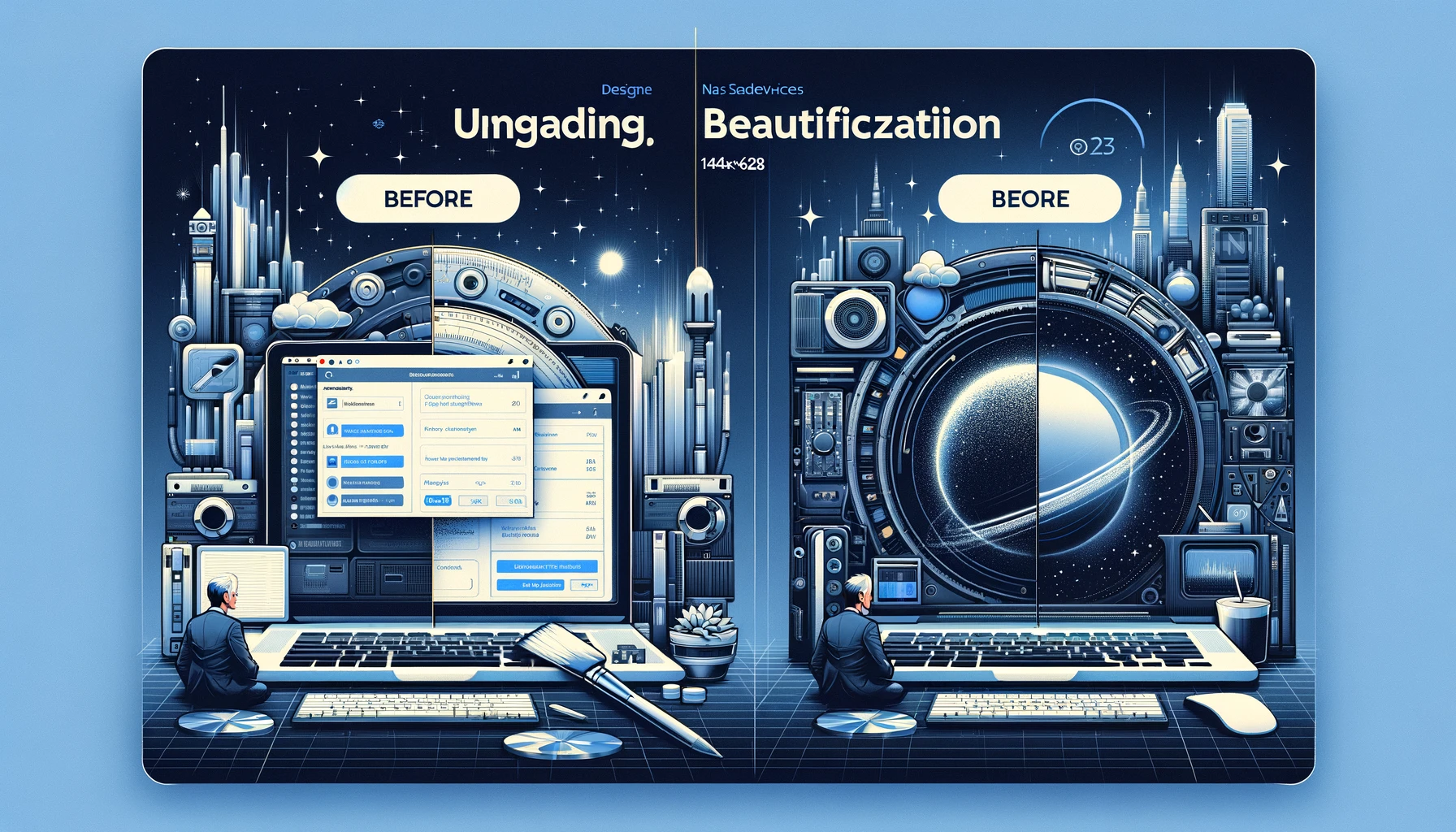
1. 前言
爱玩nas的人,基本上都是和我一样的老男人
几年前买的东西,不坏,根本没欲望为了时尚,新潮去换
衣服鞋子简单经典,追求质量、耐用
默认手机铃声,3年前的手机贴个膜换个壳就跟新的一样
…
我们成了消费军团里,不如狗的存在… 【少女>儿童>少妇>老人>狗>男人】
但…这并不代表,我们是一群邋遢、古板,糙老爷们儿
事实上:我们也希望追求美、我们也喜欢炫酷新潮的东西,只是作为男人,更加理性,更追求长久,更不容易掉入消费陷阱…
今儿我就破例,不分享什么实用性教程,而是跟着我,一步步的把你的nas,把你每天都要面对的各种主流软件服务(qBittorrent、jellyfin、emby等),从头到脚美化一遍
起因是
前两天看到社区的大神Stark-C 写了一篇关于《【VueTorrent】一款吊炸天的qBittorrent主题,人人都可用》的文章
介绍了一个外观炫酷、吊炸天的qb替代品 vuetorrent
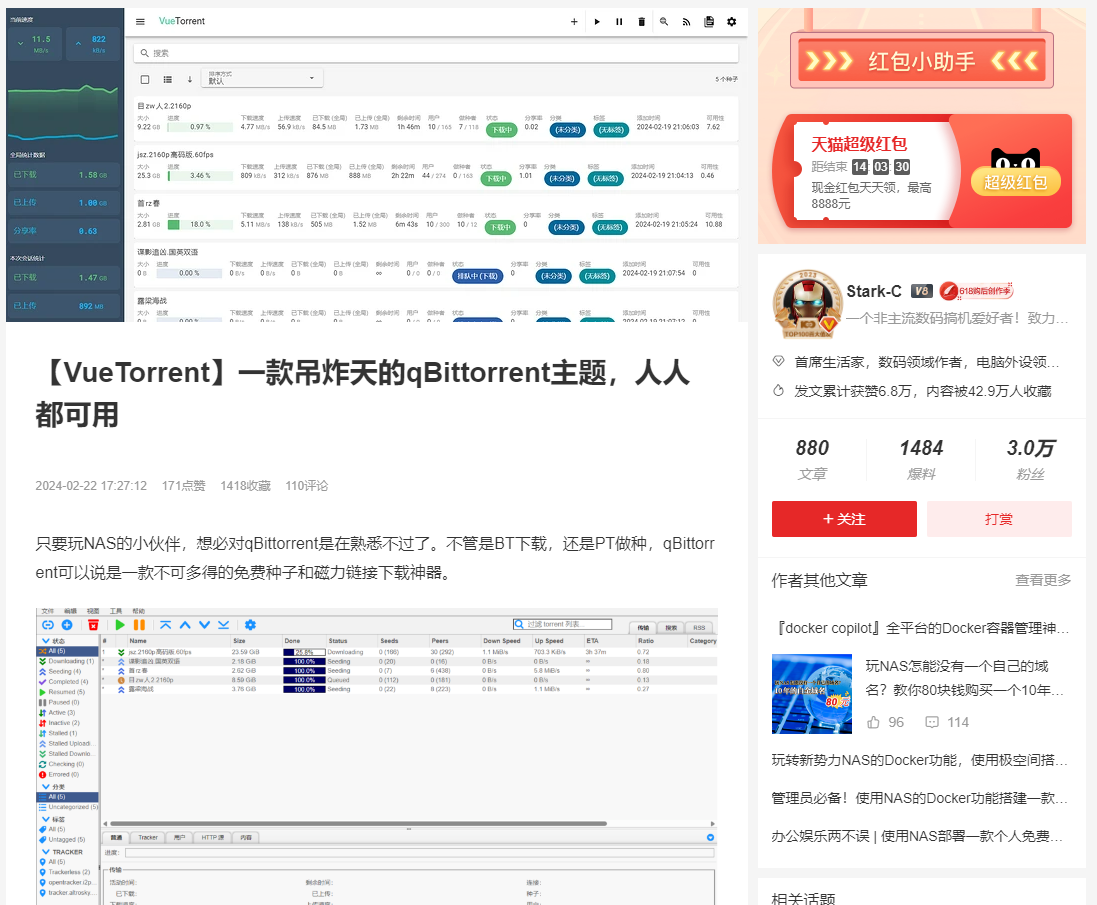
我看评论大家许多人都为了这么新潮的主题尝试,但是不幸的是似乎并不那么顺利,错误很多,远远不如我们的老qBittorrent,稳定踏实,而且还得换一个新的服务,许多都要折腾…
但是qb的样子实在是太丑太丑了
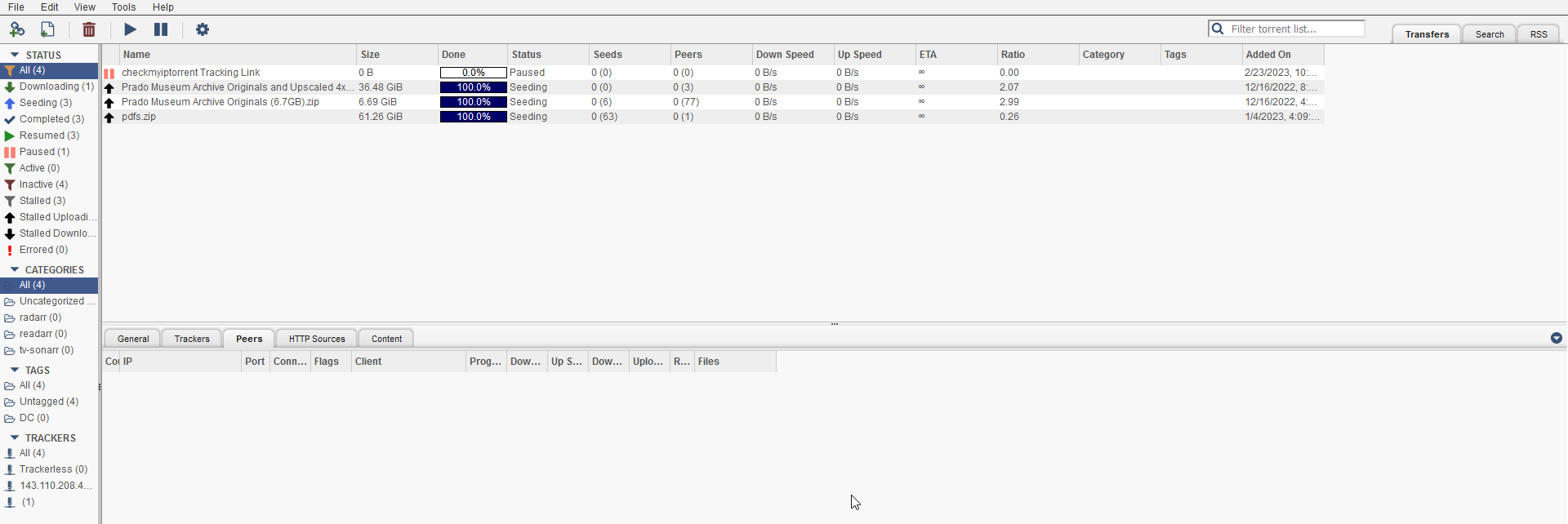
今天我就带一个新东西,并且教你你来一步步的,用简单的方法,让你的qb,以及其他的各种服务大变样
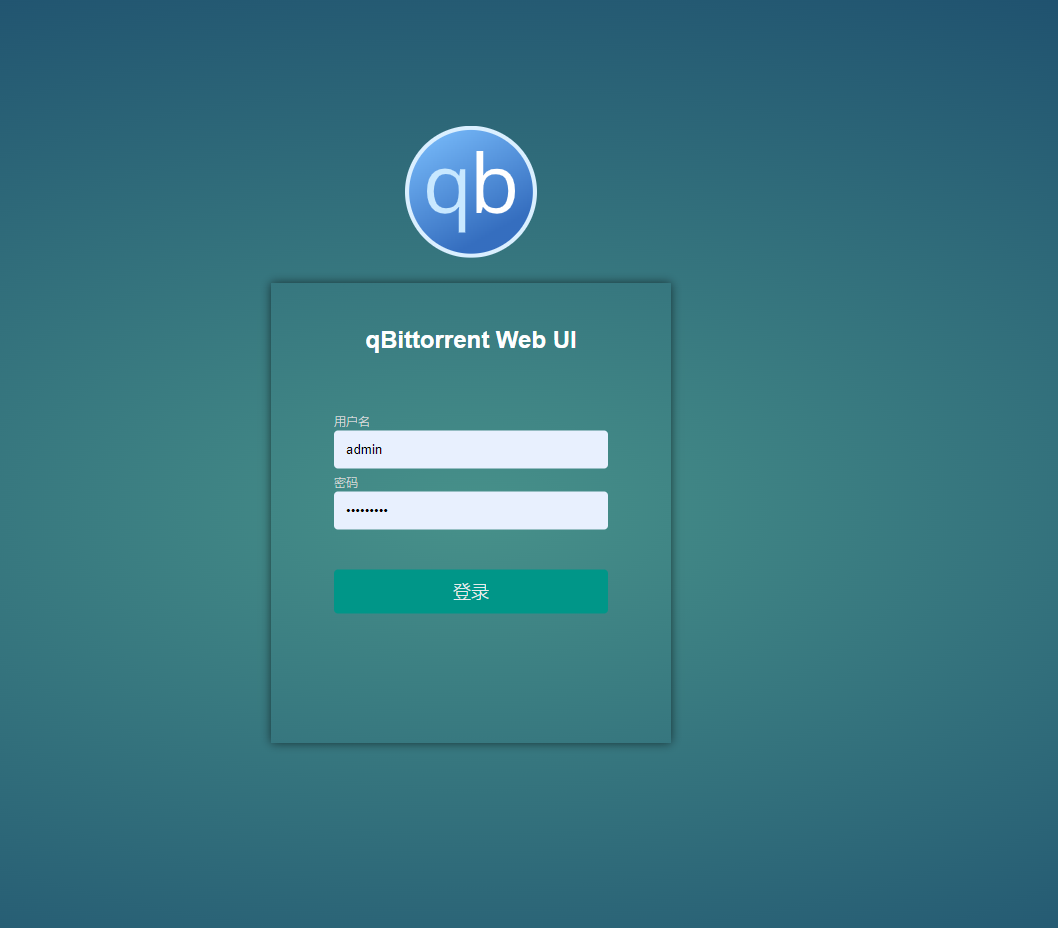
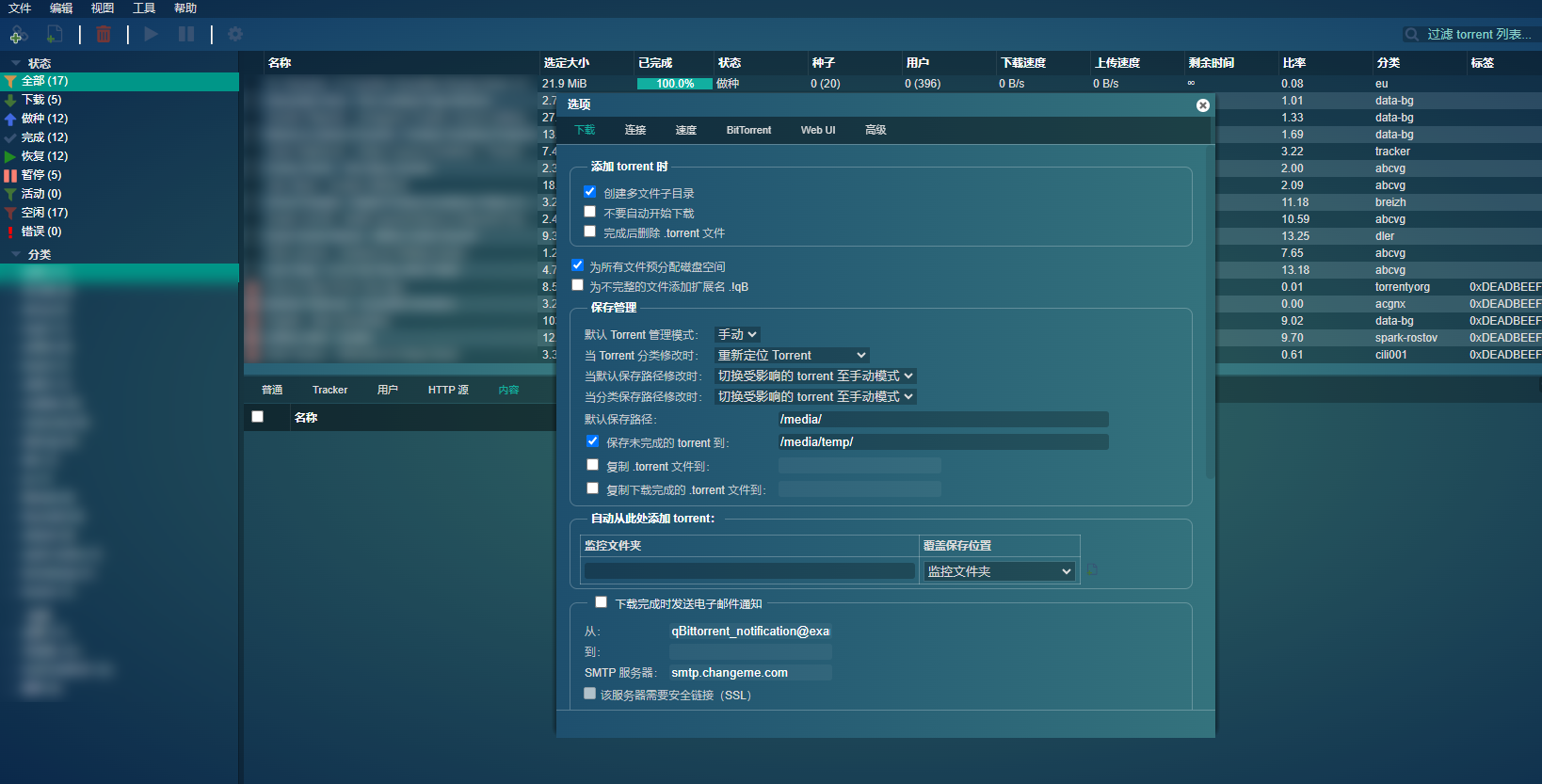
不仅仅是qb,其他的诸如jellyfin,emby等等主流的软件,而且有多种主题可选
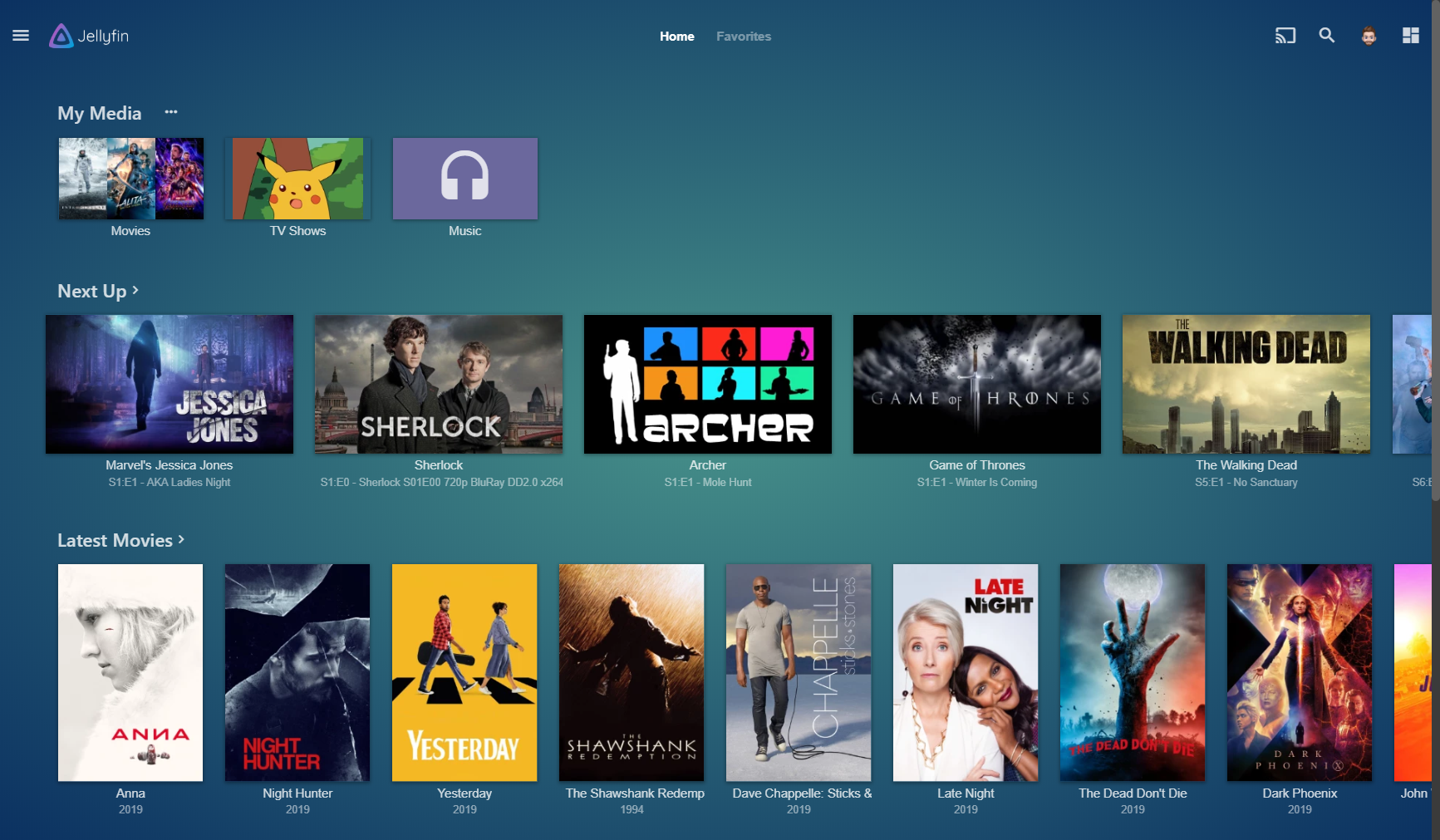
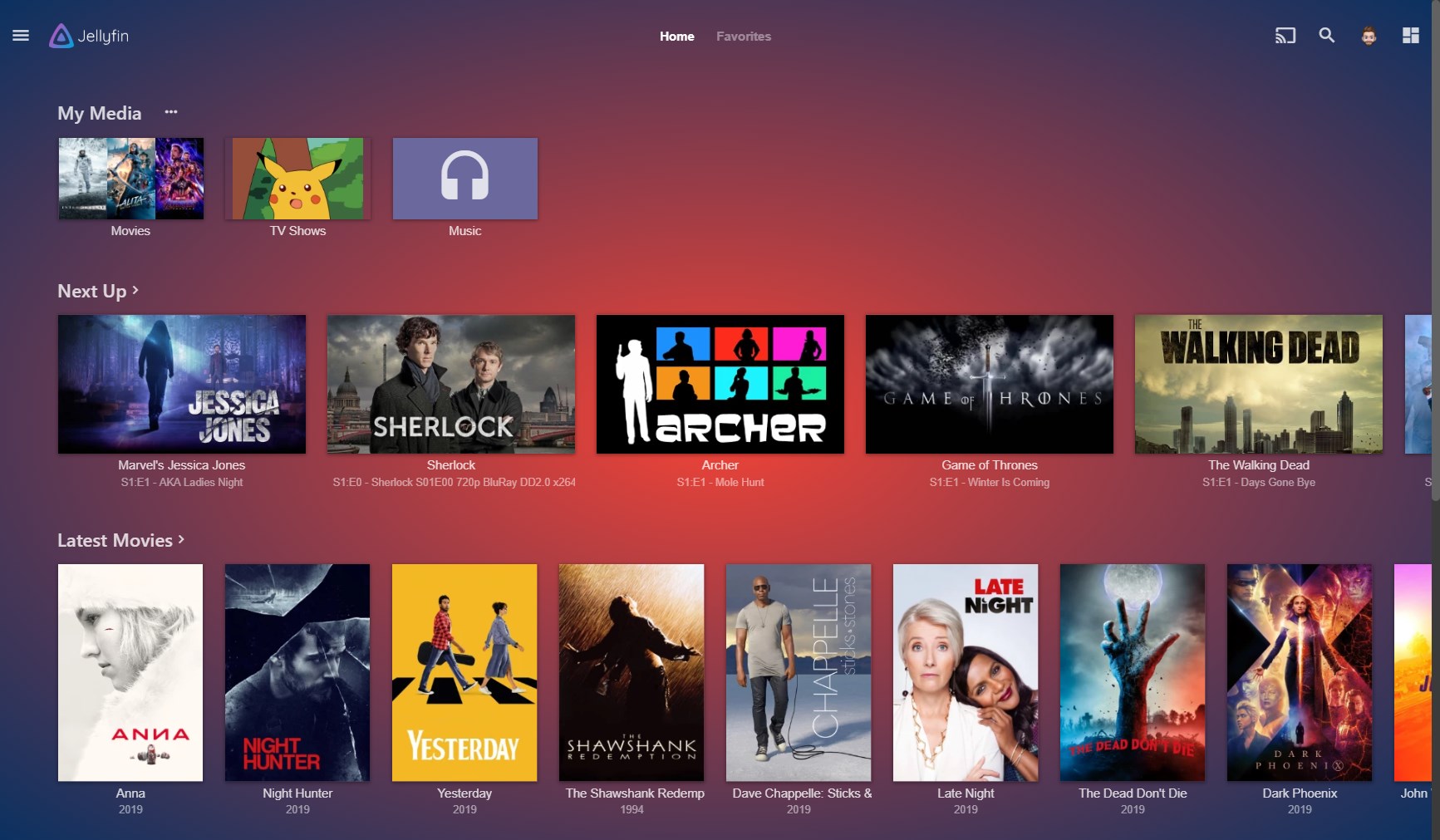

废话不多说我们开始正题,整个教程非常简单
介绍Theme-Park
Theme.Park是一套集成了50多个自托管应用的主题/皮肤集合
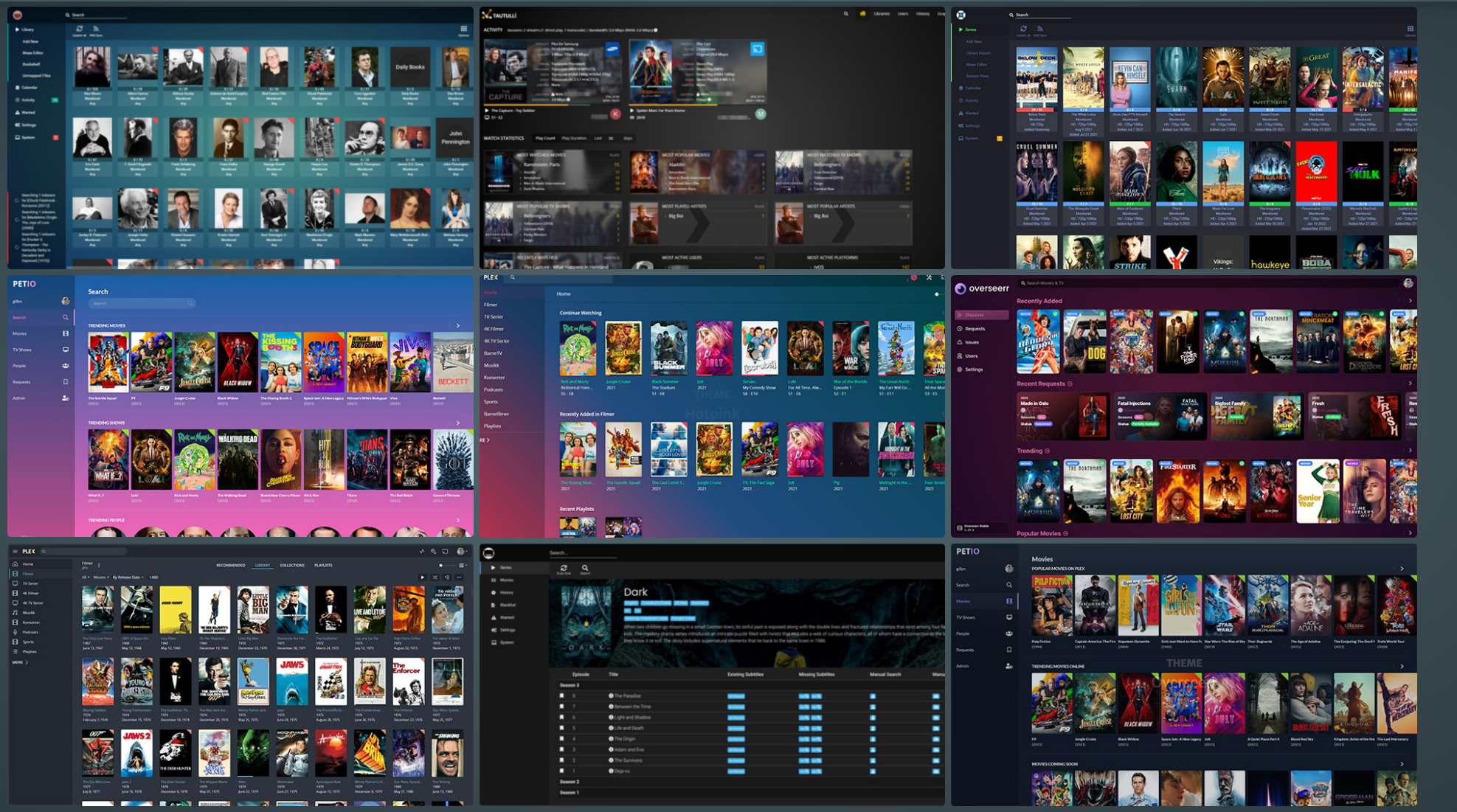
支持的应用包括但不限于:
媒体服务:Plex、Jellyfin、Emby、Sonarr、Radarr、Lidarr等
下载工具:qBittorrent、Deluge、ruTorrent、Transmission等
系统监控:Netdata、Portainer、Pi-hole等
其他工具:Bitwarden、Duplicacy、Gitea、Unraid等
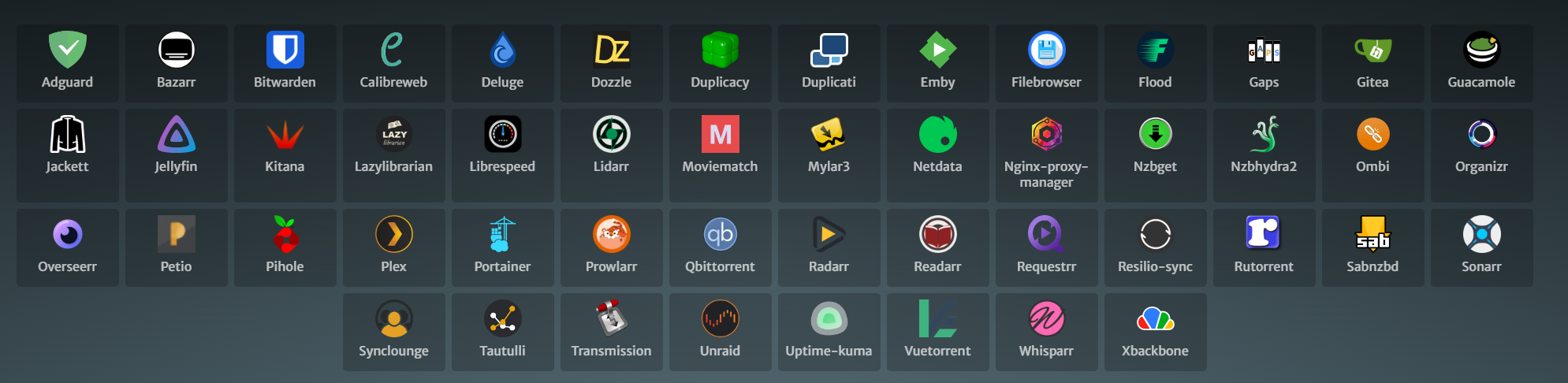
使用它的好处
不需要修改、替换原有服务
0入侵
多种主题可选
轻松让你实现美的目的
接下来我们正式进入搭建步骤
搭建步骤:
1. 重点
点个免费关注,不迷路
2. 部署
由于我是使用,类nginx的Nginx Proxy Manager来作为我的反向代理,那么整个过程非常简单,只需要简单配置即可:
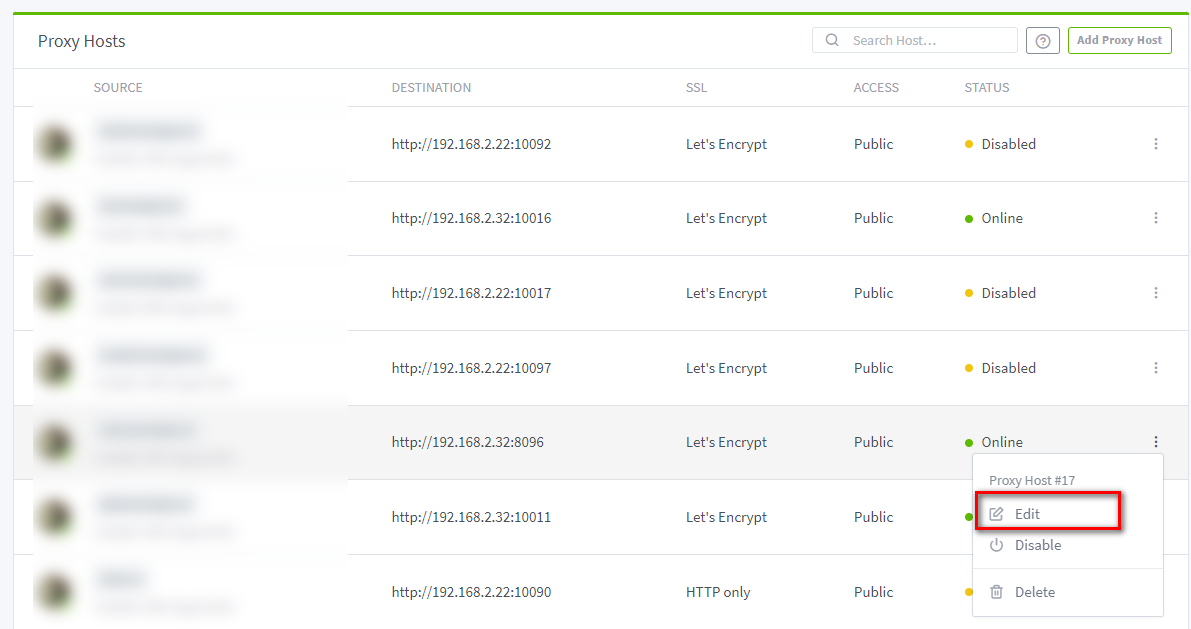
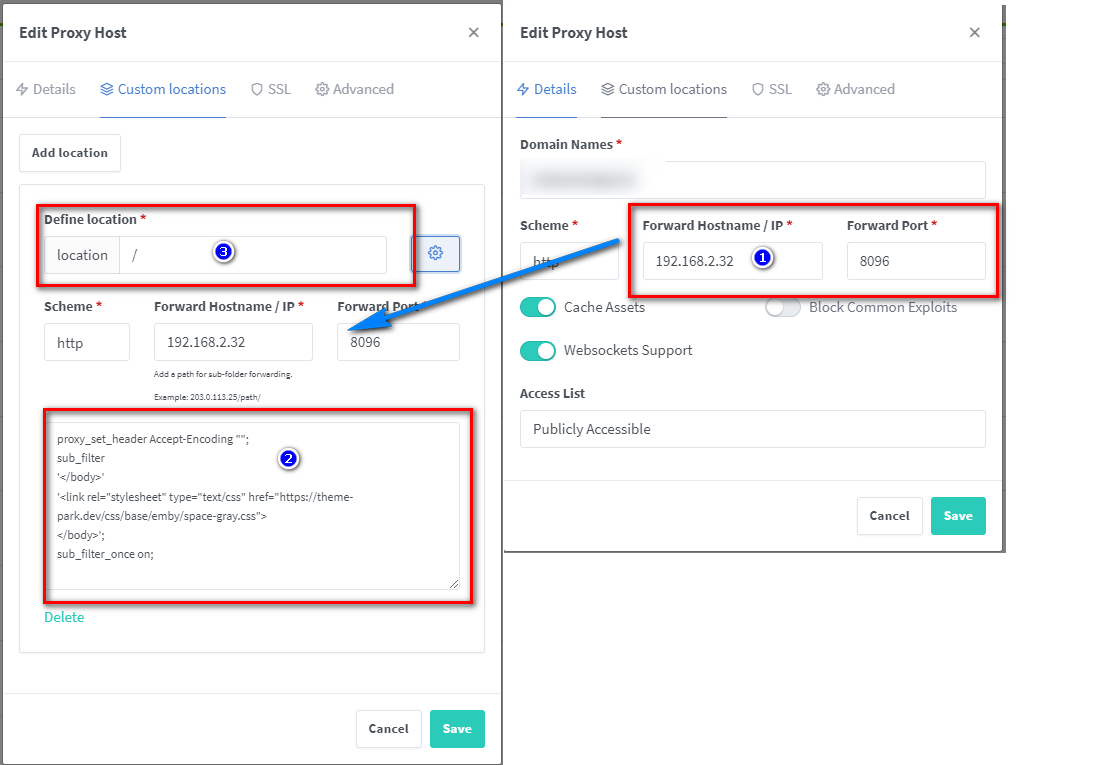
贴入这段代码即可:
| |
主题即可生效:
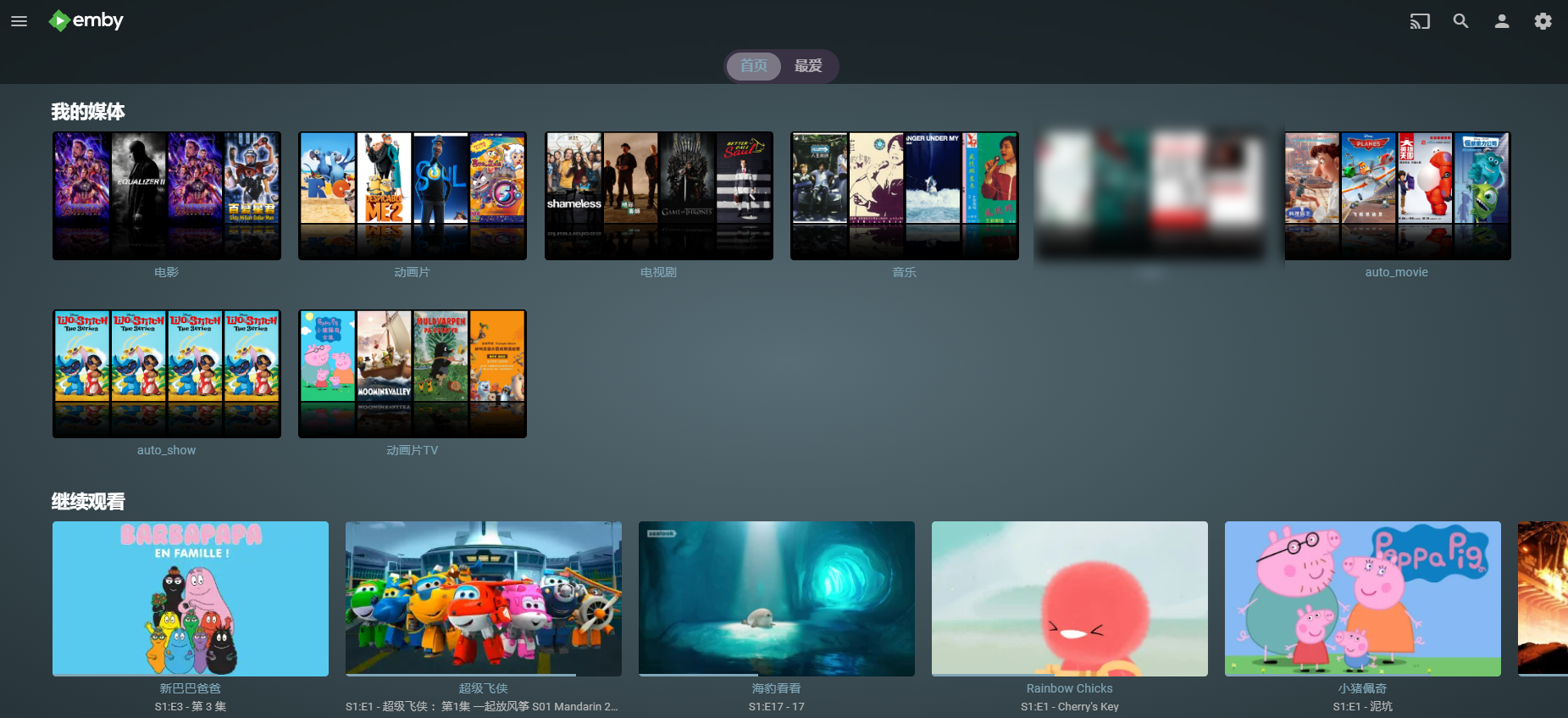
配置解释:
- 左侧添加自定义location,复制右侧即可
- 图标3地方,如果你没改动,那就是**/**
- 代码部分主要修改:https://theme-park.dev/css/base/{软件名}/{主题名}.css
软件名,建议去官网查询支持的软件,主题也是从官网查看
到此整个教程就该结束了…
如果你的反向代理是caddy、traefik,apache等等,可以移步官网查看
3. 自托管theme-park
如果你想要私有化整个theme-park,而不是使用官方的css主题(可能网络慢),那么简单,部署一个docker即可
| |
搭建完成后,引用主题,就可以使用本地的路径了:
ip为你nas所在ip(这里我的是172.16.23.106),端口为上面配置文件定义,如果你按照我的教程,则是32080
替换步骤2的代码部分的href前半部分
| |
4. 补充
部分应用,部署方式有所区别,因为部分应用,我自己都没有,因此需要各位爱美的老爷们儿们,需要自行研究,折腾,也可以留言,尽可能解答

最后
生活已经够复杂了,灰暗了,希望今天的分享,能为你的nas、私有云生态带来一抹亮色
如果你喜欢这篇文章,请记得点赞,收藏,并关注【老爸的数字花园】,我们将会持续带来更多实用的自搭建应用指南。一起,让我们掌握自己的数据,创建自己的数字世界!
如果你在搭建过程中遇到任何问题,或者有任何建议,也欢迎在下方留言,一起探讨和学习。
如果你觉得这篇文章对你有所帮助,欢迎赞赏~
赞赏
预览: